win10文件夹无法搜索文件怎么办 win10搜索不到文件怎么解决
更新时间:2023-09-20 14:00:41作者:jhuang
在日常使用win10系统的时候,经常会需要搜索电脑上的文件,有些用户却遇到无法搜索到指定文件的问题,这一问题可能会给我们的工作和生活带来不便,那么win10文件夹无法搜索文件怎么办呢?Win10搜索不到文件的原因可能有多种,例如文件被误删、搜索设置错误、系统文件损坏等等。接下来,我们将详细介绍win10搜索不到文件怎么解决的方法。
解决方法:
1、首先,按键盘上的【 Win + S 】组合键,打开Windows搜索,搜索框输入【控制面板】,再点击【打开】系统给出的最佳匹配控制面板应用。
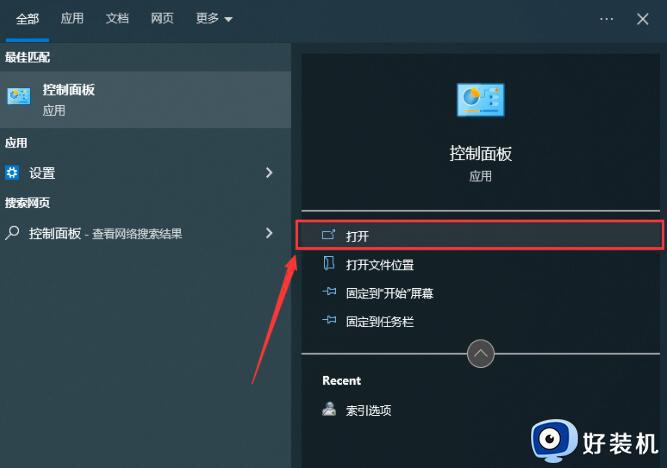
2、所有控制面板项窗口,切换到【大图标】查看方式,调整计算机的设置下,找到并点击【索引选项(更改 Windows 索引方式以加快搜索速度)】。
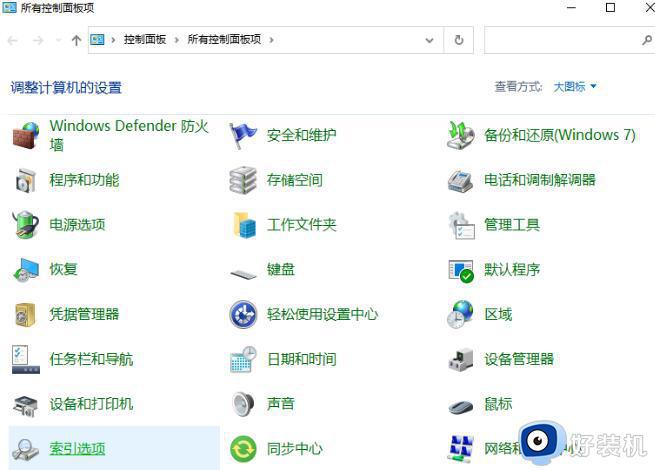
3、索引选项窗口,点击底下的【高级】。

4、第一个【索引设置】选项卡中间部分删除和重建索引,点击【重建】。
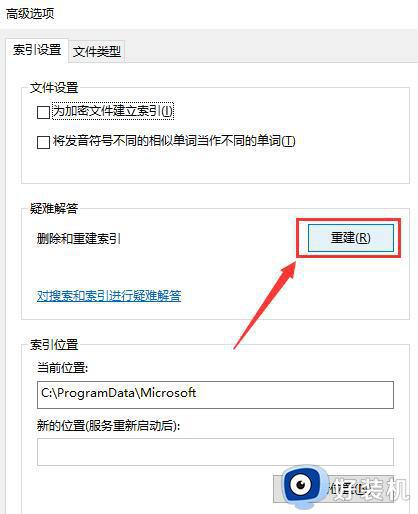
5、重建索引提示框,重建索引可能需要很长时间才能完成。某些视图和搜索结果在重建完成前可能不完整。点击【确定】。
6、提示索引完成,然后重启电脑即可。
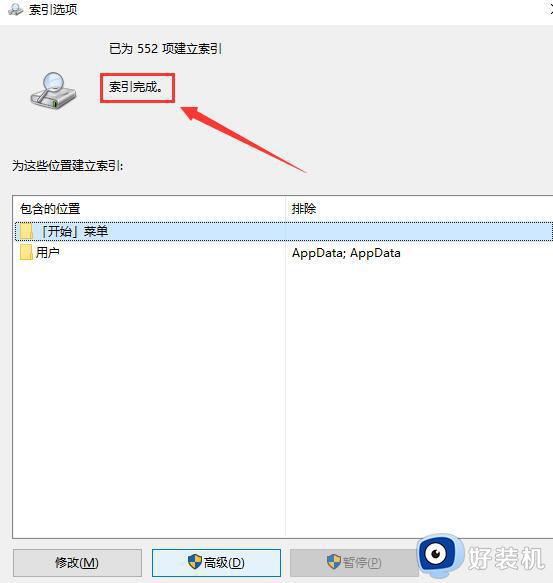
以上就是如何解决Win10搜索不到指定文件的问题的全部内容,碰到同样情况的朋友们赶紧参照小编的方法来处理吧,希望能够对大家有所帮助。
win10文件夹无法搜索文件怎么办 win10搜索不到文件怎么解决相关教程
- win10文件搜索不出来怎么办 win10自带搜索无法搜索文件怎么解决
- 为什么Win10文件夹搜索功能失效 Win10文件夹搜索功能无法使用的解决方法
- win10文件夹不能搜索怎么办 win10文件夹无法搜索怎么解决
- win10文件搜索功能用不了怎么办 win10不能搜索文件夹里的文件怎么解决
- 怎么删除win10文件夹搜索记录 win10如何删除文件夹搜索记录
- win10电脑无法搜索文件怎么回事 win10电脑不能搜索文件的解决教程
- win10文件搜索功能失效怎么解决 window10文件夹搜索功能不能用解决方法
- win10此电脑搜索框不能用怎么办 win10此电脑搜索框不能搜索解决方法
- win10不能搜索本地文件怎么办 win10搜索功能搜不到本地文件解决方法
- win10如何使用Everything搜索文件 win10使用Everything搜索文件的方法
- win10拼音打字没有预选框怎么办 win10微软拼音打字没有选字框修复方法
- win10你的电脑不能投影到其他屏幕怎么回事 win10电脑提示你的电脑不能投影到其他屏幕如何处理
- win10任务栏没反应怎么办 win10任务栏无响应如何修复
- win10频繁断网重启才能连上怎么回事?win10老是断网需重启如何解决
- win10批量卸载字体的步骤 win10如何批量卸载字体
- win10配置在哪里看 win10配置怎么看
win10教程推荐
- 1 win10亮度调节失效怎么办 win10亮度调节没有反应处理方法
- 2 win10屏幕分辨率被锁定了怎么解除 win10电脑屏幕分辨率被锁定解决方法
- 3 win10怎么看电脑配置和型号 电脑windows10在哪里看配置
- 4 win10内存16g可用8g怎么办 win10内存16g显示只有8g可用完美解决方法
- 5 win10的ipv4怎么设置地址 win10如何设置ipv4地址
- 6 苹果电脑双系统win10启动不了怎么办 苹果双系统进不去win10系统处理方法
- 7 win10更换系统盘如何设置 win10电脑怎么更换系统盘
- 8 win10输入法没了语言栏也消失了怎么回事 win10输入法语言栏不见了如何解决
- 9 win10资源管理器卡死无响应怎么办 win10资源管理器未响应死机处理方法
- 10 win10没有自带游戏怎么办 win10系统自带游戏隐藏了的解决办法
